IBM服务器远程管理模块IMM初步使用
- 格式:docx
- 大小:222.27 KB
- 文档页数:3
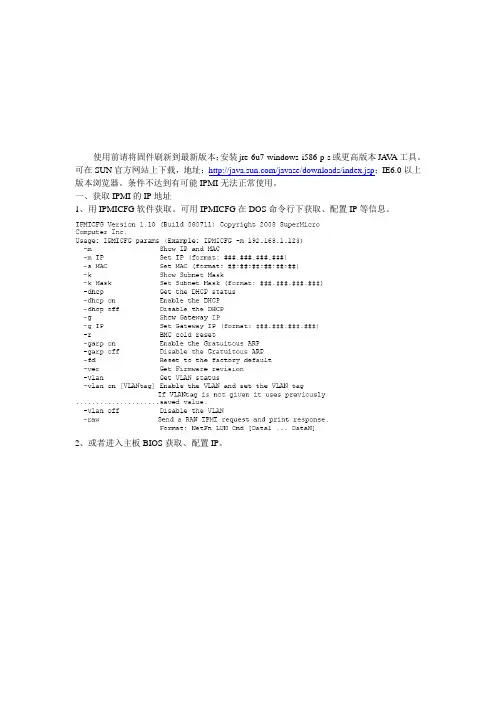
使用前请将固件刷新到最新版本;安装jre-6u7-windows-i586-p-s或更高版本JA V A工具。
可在SUN官方网站上下载,地址:/javase/downloads/index.jsp;IE6.0以上版本浏览器。
条件不达到有可能IPMI无法正常使用。
一、获取IPMI的IP地址1、用IPMICFG软件获取。
可用IPMICFG在DOS命令行下获取、配置IP等信息。
2、或者进入主板BIOS获取、配置IP。
二、进入管理界面。
将管理端的IP地址和IPMI的IP地址配置成统一网段。
连接上网线至IPIM的专用网口或者主板的第一个网口。
在IE浏览器输入IPMI的IP地址,即显示出管理界面。
输入用户名和密码,登陆。
初始用户名和密码都是“ADMIN”。
三、登陆后进入管理界面。
上面一行是菜单栏,左边是子菜单,右边显示菜单信息。
System Information显示IPMI的:固件信息远程主机屏幕显示信息,点击“Refresh Preview Image”按钮可刷新当前信息。
电源控制,点击“Power On”“Power Down”“Reset”按钮可远程开机、关机、重启。
四、Server Health子菜单包含Sensor Readings和Event Log1、Sensor Readings从传感器上获得服务器的各种信息。
如风扇转速、温度、电压等。
2、Event Log显示IPMI的日志信息五、Configuration子菜单包含Alert、Date & Time、LDAP、RADIUS、Mouse mode、Network、Remote Session、SMTP、SSL 、User。
1、Alert可增加、修改、删除一个alert。
点击Modify按钮可配置或修改一个alert:Event Severity:根据严重性来分类或标记alert Destination IP:指定要发送alert的服务器的IP地址Email Address:指定alert的接收邮箱地址From:指定发送alert的邮箱地址Subject:输入主题名Message:输入邮件信息点击Send Test Alert按钮发送一个配置好的Alert到目标地址进行测试2、Date and Time可修改配置日期和时间。
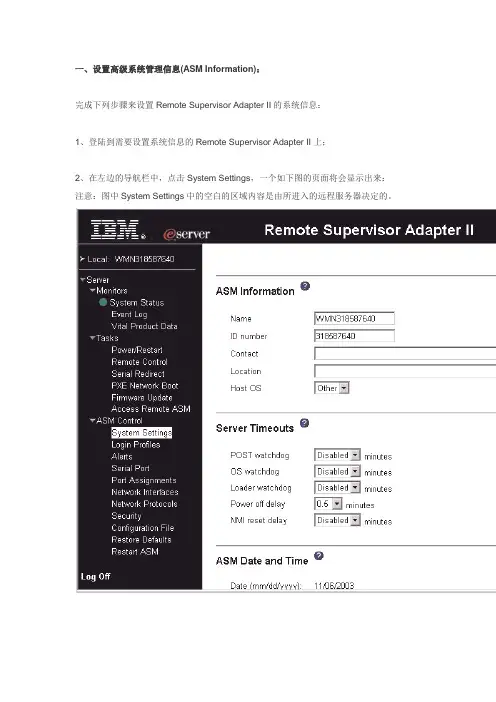
一、设置高级系统管理信息(ASM Information):完成下列步骤来设置Remote Supervisor Adapter II的系统信息:1、登陆到需要设置系统信息的Remote Supervisor Adapter II上;2、在左边的导航栏中,点击System Settings,一个如下图的页面将会显示出来:注意:图中System Settings中的空白的区域内容是由所进入的远程服务器决定的。
3、在ASM Information部分的Name区域,输入Remote Supervisor Adapter II的名称。
使用这个名称可以指定一台服务器中的Remote Supervisor Adapter II,这个名称在e-mail、简单网络管理协议(SNMP)和数字传呼机的报警通知中用于识别来源时都会被用到。
注意:a、如果用户计划建立起一个SMTP简单邮件传输服务器来做邮件方式的报警通知,必须确认在Name区域的名称是可用的邮件地址的一部分。
b、Remote Supervisor Adapter II的名称(在Name区域)和IP主机名称(在Network Interfa ces页面的Host Name区域)不能使用自动共用的同一个名称,因为名称在ASM的Name 区域中被限制在15个字符之内,而在Host Name区域中可以包含63个字符。
为了减少混淆,将Name区域的名称设置为IP Host Name主机名称的一部分。
这个部分的IP Host N ame由完整的IP Host Name的第一段组成。
例如,完整的IP Host Name主机名称是asm ,那么部分的IP Host Name就是asmcard1。
4、在ID number区域,可以为Remote Supervisor Adapter II分配一个唯一的辨认数字。
5、在Contact区域,可以输入联系信息。
例如,用户可以指定一个如果这台服务器发生故障时需要联系的人的名字和电话号码。

x3850 X5 DAU测试说明标为红色的部分是还没有经过WW测试的系统,只是我个人测试,可以成功安装的系统。
但对于性能和稳定性没有进行任何测试。
x3850 X5使用ServeRAID 5015阵列卡,这个卡的配置方法和之前的ServeRAID MR10代卡相同。
如果需要具体配置方法可以参考FanQi放在2008年Teamroom中的“ServeRAID MR10M RAID配置指南”文档。
Windows Server 2008 Enterprise Edition x64 with SP2安装:Windows Server 2008本身不提供ServeRAID 5015的驱动程序,因此在安装系统的时候需要手动加载ServeRAID 5015驱动程序。
下载和制作ServeRAID 5015驱动程序的方法:ServeRAID 5015驱动程序下载地址:/systems/support/supportsite.wss/docdisplay?lndocid=MIGR-5082161& brandind=5000008下载驱动程序包ibm_dd_sraidmr_4.17.2_windows_32-64.exe,运行解压后,可以看到针对Windows 2003和Windows 2008不同版本的驱动目录,根据我们要安装的操作系统版本,选择相应目录中的驱动程序。
如果有USB软驱的话,可以将驱动程序复制到软盘上进行加载。
也可以通过类似WinImage、WinISO这样的软件,将驱动程序打包成为.IMG或者.ISO 的文件。
然后在iMM Remote Control中的Virtual Media Session中进行加载。
如下图是在Virtual Media Session中同时加载Windows 2008的ISO和驱动程序的IMG进行系统安装的方式。
驱动程序加载方法:Windows Server 2008安装启动到选择“您想将Windows安装在何处?”的时候,在可安装的磁盘列表中是空的,请点击“加载驱动程序(L)”,如下图:然后点击“确定”,系统会扫描所有磁盘上的驱动程序,找到可以加载的驱动后,出现如下窗口:选择“ServeRAID 5015 SAS/SATA Controller”(在A上和在B上的是相同的,选择哪个都可以)。
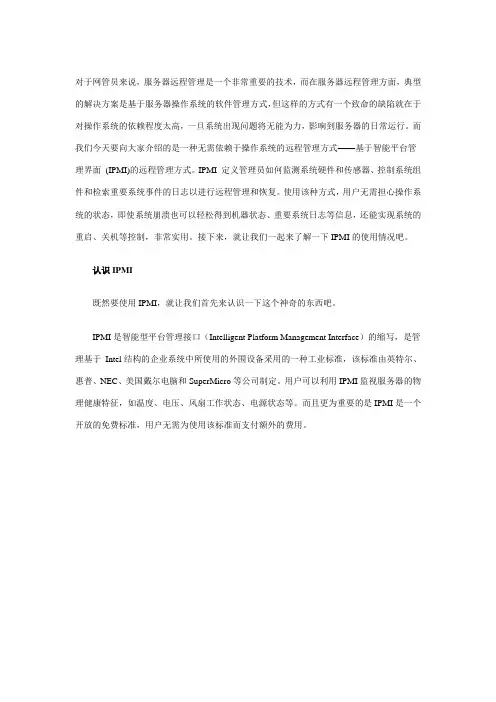
对于网管员来说,服务器远程管理是一个非常重要的技术,而在服务器远程管理方面,典型的解决方案是基于服务器操作系统的软件管理方式,但这样的方式有一个致命的缺陷就在于对操作系统的依赖程度太高,一旦系统出现问题将无能为力,影响到服务器的日常运行。
而我们今天要向大家介绍的是一种无需依赖于操作系统的远程管理方式——基于智能平台管理界面(IPMI)的远程管理方式。
IPMI 定义管理员如何监测系统硬件和传感器、控制系统组件和检索重要系统事件的日志以进行远程管理和恢复。
使用该种方式,用户无需担心操作系统的状态,即使系统崩溃也可以轻松得到机器状态、重要系统日志等信息,还能实现系统的重启、关机等控制,非常实用。
接下来,就让我们一起来了解一下IPMI的使用情况吧。
认识IPMI既然要使用IPMI,就让我们首先来认识一下这个神奇的东西吧。
IPMI是智能型平台管理接口(Intelligent Platform Management Interface)的缩写,是管理基于Intel结构的企业系统中所使用的外围设备采用的一种工业标准,该标准由英特尔、惠普、NEC、美国戴尔电脑和SuperMicro等公司制定。
用户可以利用IPMI监视服务器的物理健康特征,如温度、电压、风扇工作状态、电源状态等。
而且更为重要的是IPMI是一个开放的免费标准,用户无需为使用该标准而支付额外的费用。
DELL DRAC 5 远程控制卡自1998 年,IPMI论坛创建了IPMI标准依赖,其已经得到了170 多家供应商的支持,这使得其逐渐成为了一个完整地包括服务器和其他系统(如存储设备、网络和通信设备)的硬件管理规范,目前该标准最新版本为IPMI 2.0,该版本在原有基础上有了不少的改进,包括可以通过串口、Modem以及Lan等远程环境管理服务器系统(包括远程开关机),以及在安全、VLAN 和刀片支持等方面的提高。
IPMI针对大量监控、控制和自动回复服务器的作业,提供了智能型的管理方式。

ibm服务器操作手册标题:IBM服务器操作手册一、前言本手册旨在为用户提供有关IBM服务器的基本操作指南,包括服务器的安装、配置、管理和维护等。
请在使用前仔细阅读并理解这些信息。
二、服务器安装1. 位置选择:选择一个通风良好、避免阳光直射且远离磁场的地方放置服务器。
2. 安装硬件:按照包装盒内的安装指南将服务器组件逐一安装到位。
3. 连接电源和网络:连接服务器电源线和网线,并确保其稳定。
三、服务器配置1. 开机与初始化:打开服务器电源,根据屏幕提示进行系统初始化设置。
2. 系统安装:插入操作系统安装盘,按照提示进行操作系统的安装。
3. 配置网络:在网络设置中,输入您的IP地址、子网掩码、默认网关和DNS 服务器等信息。
四、服务器管理1. 系统监控:通过系统自带的监控工具或第三方软件,定期检查服务器的运行状态,如CPU使用率、内存使用情况、磁盘空间等。
2. 数据备份:定期对重要数据进行备份,以防数据丢失。
3. 软件更新:定期检查并安装最新的系统和应用软件补丁,以提高系统的安全性和稳定性。
五、服务器维护1. 清洁保养:定期清理服务器内部和外部的灰尘,保持服务器的良好散热。
2. 故障排查:当服务器出现故障时,可以通过查看系统日志、使用诊断工具等方式进行故障排查。
3. 技术支持:如果您无法解决服务器的问题,可以联系IBM的技术支持获取帮助。
六、注意事项1. 在进行任何操作之前,请确保服务器已关闭并断开电源。
2. 不要随意更改服务器的设置,除非您完全理解其可能带来的影响。
3. 请定期备份您的数据,以防意外数据丢失。
七、结语感谢您选择IBM服务器,我们希望本手册能帮助您更好地理解和使用我们的产品。
如有任何疑问或建议,欢迎随时与我们联系。
版权信息:版权所有© IBM公司。
未经许可,不得复制或传播本手册的全部或部分内容。
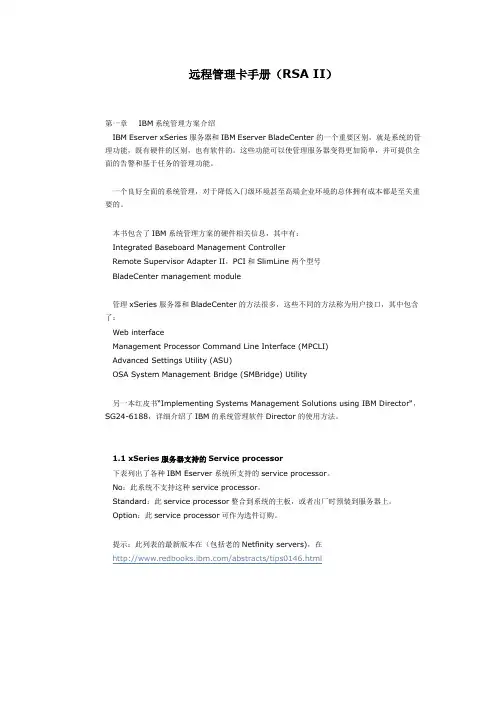
远程管理卡手册(RSA II)第一章IBM系统管理方案介绍IBM Eserver xSeries服务器和IBM Eserver BladeCenter的一个重要区别,就是系统的管理功能,既有硬件的区别,也有软件的。
这些功能可以使管理服务器变得更加简单,并可提供全面的告警和基于任务的管理功能。
一个良好全面的系统管理,对于降低入门级环境甚至高端企业环境的总体拥有成本都是至关重要的。
本书包含了IBM系统管理方案的硬件相关信息,其中有:Integrated Baseboard Management ControllerRemote Supervisor Adapter II,PCI和SlimLine两个型号BladeCenter management module管理xSeries服务器和BladeCenter的方法很多,这些不同的方法称为用户接口,其中包含了:Web interfaceManagement Processor Command Line Interface (MPCLI)Advanced Settings Utility (ASU)OSA System Management Bridge (SMBridge) Utility另一本红皮书“Implementing Systems Management Solutions using IBM Director“,SG24-6188,详细介绍了IBM的系统管理软件Director的使用方法。
1.1 xSeries服务器支持的Service processor下表列出了各种IBM Eserver系统所支持的service processor。
No:此系统不支持这种service processor。
Standard:此service processor整合到系统的主板,或者出厂时预装到服务器上。
Option:此service processor可作为选件订购。
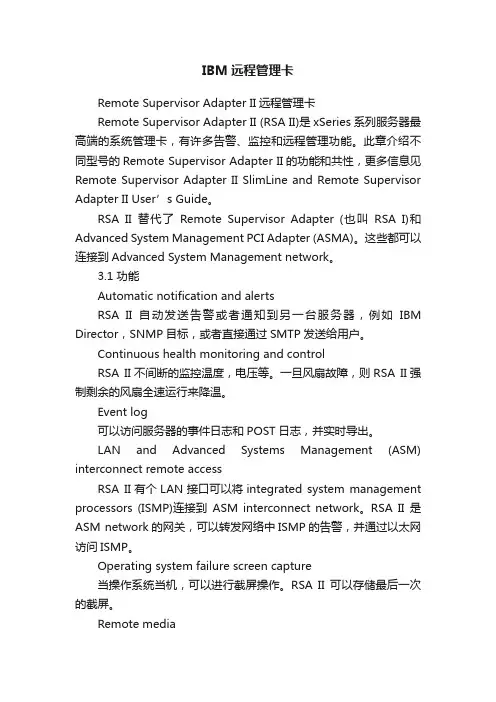
IBM远程管理卡Remote Supervisor Adapter II远程管理卡Remote Supervisor Adapter II (RSA II)是xSeries系列服务器最高端的系统管理卡,有许多告警、监控和远程管理功能。
此章介绍不同型号的Remote Supervisor Adapter II的功能和共性,更多信息见Remote Supervisor Adapter II SlimLine and Remote Supervisor Adapter II User’s Guide。
RSA II替代了Remote Supervisor Adapter (也叫RSA I)和Advanced System Management PCI Adapter (ASMA)。
这些都可以连接到Advanced System Management network。
3.1 功能Automatic notification and alertsRSA II自动发送告警或者通知到另一台服务器,例如IBM Director,SNMP目标,或者直接通过SMTP发送给用户。
Continuous health monitoring and controlRSA II不间断的监控温度,电压等。
一旦风扇故障,则RSA II强制剩余的风扇全速运行来降温。
Event log可以访问服务器的事件日志和POST日志,并实时导出。
LAN and Advanced Systems Management (ASM) interconnect remote accessRSA II有个LAN接口可以将integrated system management processors (ISMP)连接到ASM interconnect network。
RSA II是ASM network的网关,可以转发网络中ISMP的告警,并通过以太网访问ISMP。
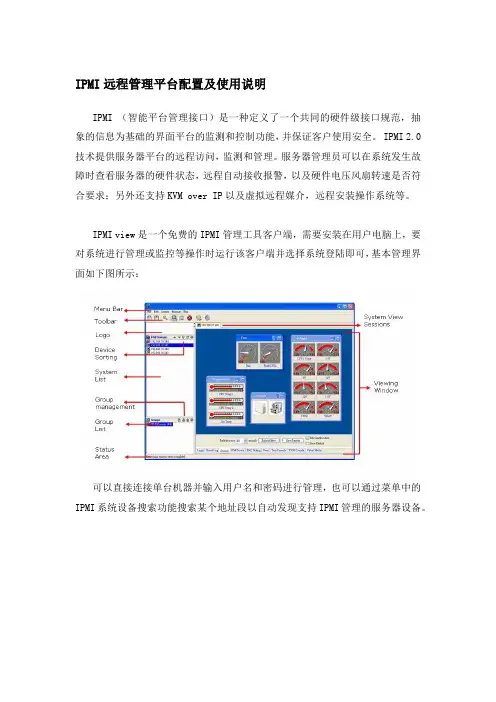
IPMI远程管理平台配置及使用说明
IPMI (智能平台管理接口)是一种定义了一个共同的硬件级接口规范,抽象的信息为基础的界面平台的监测和控制功能,并保证客户使用安全。
IPMI 2.0技术提供服务器平台的远程访问,监测和管理。
服务器管理员可以在系统发生故障时查看服务器的硬件状态,远程自动接收报警,以及硬件电压风扇转速是否符合要求;另外还支持KVM over IP以及虚拟远程媒介,远程安装操作系统等。
IPMI view是一个免费的IPMI管理工具客户端,需要安装在用户电脑上,要对系统进行管理或监控等操作时运行该客户端并选择系统登陆即可,基本管理界面如下图所示:
可以直接连接单台机器并输入用户名和密码进行管理,也可以通过菜单中的IPMI系统设备搜索功能搜索某个地址段以自动发现支持IPMI管理的服务器设备。
查找到设备后,存储为设备即可保存至列表,双击左边列表中的设备即可进入连接模式。
主要的功能和操作包括:
系统健康状况监测(系统风扇转速,CPU温度,内存电压等)
系统日志记录
远程KVM over IP管理
更多使用说明及选项可以参考IPMI view客户端的使用手册或系统帮助文件。
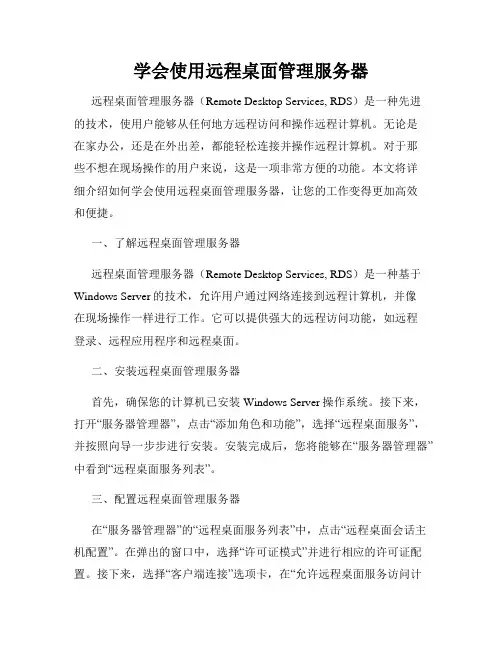
学会使用远程桌面管理服务器远程桌面管理服务器(Remote Desktop Services, RDS)是一种先进的技术,使用户能够从任何地方远程访问和操作远程计算机。
无论是在家办公,还是在外出差,都能轻松连接并操作远程计算机。
对于那些不想在现场操作的用户来说,这是一项非常方便的功能。
本文将详细介绍如何学会使用远程桌面管理服务器,让您的工作变得更加高效和便捷。
一、了解远程桌面管理服务器远程桌面管理服务器(Remote Desktop Services, RDS)是一种基于Windows Server的技术,允许用户通过网络连接到远程计算机,并像在现场操作一样进行工作。
它可以提供强大的远程访问功能,如远程登录、远程应用程序和远程桌面。
二、安装远程桌面管理服务器首先,确保您的计算机已安装Windows Server操作系统。
接下来,打开“服务器管理器”,点击“添加角色和功能”,选择“远程桌面服务”,并按照向导一步步进行安装。
安装完成后,您将能够在“服务器管理器”中看到“远程桌面服务列表”。
三、配置远程桌面管理服务器在“服务器管理器”的“远程桌面服务列表”中,点击“远程桌面会话主机配置”。
在弹出的窗口中,选择“许可证模式”并进行相应的许可证配置。
接下来,选择“客户端连接”选项卡,在“允许远程桌面服务访问计算机”中选择“仅对具有网络级别身份验证的客户端”。
完成配置后,单击“应用”并关闭窗口。
四、添加远程桌面用户在“服务器管理器”的“远程桌面服务列表”中,点击“远程桌面会话主机”。
在弹出窗口的左侧面板中,点击“远程设置”,并在右侧面板中选择“选择用户或组”。
点击“添加”,输入要添加为远程桌面用户的用户名,然后点击“检查名称”确保无误。
点击“确定”后,完成用户添加。
五、连接远程桌面完成配置后,您可以使用远程桌面连接工具连接远程桌面。
打开远程桌面连接工具,输入远程计算机的IP地址或计算机名,然后单击“连接”。
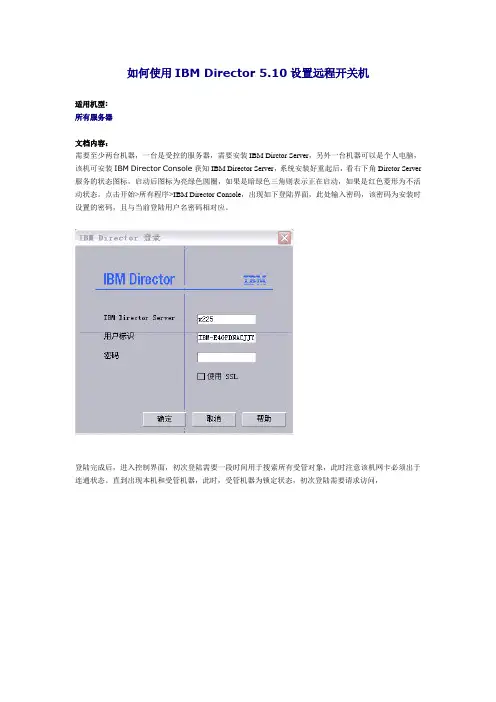
如何使用IBM Director 5.10设置远程开关机适用机型:所有服务器文档内容:需要至少两台机器,一台是受控的服务器,需要安装IBM Dirctor Server,另外一台机器可以是个人电脑,该机可安装IBM Director Console获知IBM Director Server,系统安装好重起后,看右下角Dirctor Server 服务的状态图标,启动后图标为亮绿色圆圈,如果是暗绿色三角则表示正在启动,如果是红色菱形为不活动状态。
点击开始>所有程序>IBM Director Console,出现如下登陆界面,此处输入密码,该密码为安装时设置的密码,且与当前登陆用户名密码相对应。
登陆完成后,进入控制界面,初次登陆需要一段时间用于搜索所有受管对象,此时注意该机网卡必须出于连通状态。
直到出现本机和受管机器,此时,受管机器为锁定状态,初次登陆需要请求访问,输入要访问的机器Director密码(此秘密与该机器安装时设置的密码相同)如果要实现远程关机可直接在要关机服务器上面点击右键,电源管理,关机并断电,注意,本次测试是针对Windows系统的,这里有关机选项,Linux系统下则只有restart一项。
出现断电提示画面,此处可以选择立即执行,也可以设置定时关机点击调度调出定时关机设置界面,此处需要输入调度作业名称,自己设置名字,然后选择操作的日期时间,选择高级可以更多设置,此处选择重复,可以设置每小时/每天/每周/每月/每年甚至定制调度事件,有了这个功能,我们就可以设置服务器每天定时开机和定时关机,如果要实现多个任务,则需要配置多个任务。
选择了关闭并断电后,受控服务器即进入关机状态,此时在用于控制的机器上面看到的受控服务器图标为虚的,想要实现远程唤醒则需要在受控服务器上点击右键,选择电源管理里面的加电同样调出后出现调度和立即执行的选择调度进入和关机时的调度是一个界面。
选择立即执行后,受控服务器立即加电(该功能是利用的网卡Wake on Lan的功能),加电后,当受控服务器的Dirctor Server启动后,受控服务器的图标会变实,如果仍然为虚的,点击右键,选择存在检查,如果确实服务已经启动,则该图标会变实。
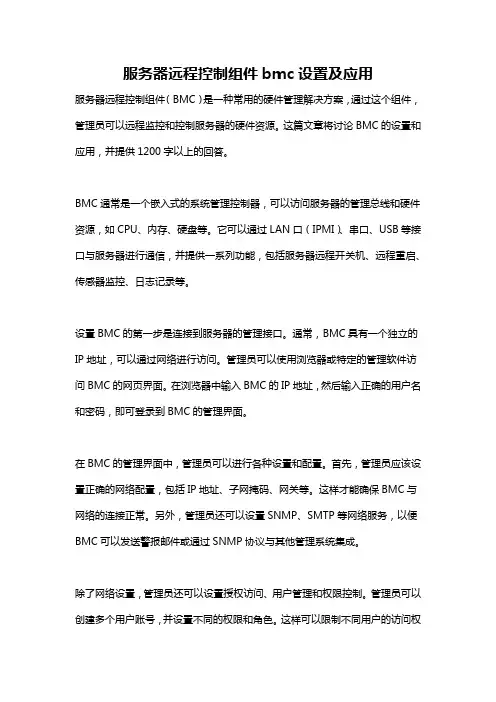
服务器远程控制组件bmc设置及应用服务器远程控制组件(BMC)是一种常用的硬件管理解决方案,通过这个组件,管理员可以远程监控和控制服务器的硬件资源。
这篇文章将讨论BMC的设置和应用,并提供1200字以上的回答。
BMC通常是一个嵌入式的系统管理控制器,可以访问服务器的管理总线和硬件资源,如CPU、内存、硬盘等。
它可以通过LAN口(IPMI)、串口、USB等接口与服务器进行通信,并提供一系列功能,包括服务器远程开关机、远程重启、传感器监控、日志记录等。
设置BMC的第一步是连接到服务器的管理接口。
通常,BMC具有一个独立的IP地址,可以通过网络进行访问。
管理员可以使用浏览器或特定的管理软件访问BMC的网页界面。
在浏览器中输入BMC的IP地址,然后输入正确的用户名和密码,即可登录到BMC的管理界面。
在BMC的管理界面中,管理员可以进行各种设置和配置。
首先,管理员应该设置正确的网络配置,包括IP地址、子网掩码、网关等。
这样才能确保BMC与网络的连接正常。
另外,管理员还可以设置SNMP、SMTP等网络服务,以便BMC可以发送警报邮件或通过SNMP协议与其他管理系统集成。
除了网络设置,管理员还可以设置授权访问、用户管理和权限控制。
管理员可以创建多个用户账号,并设置不同的权限和角色。
这样可以限制不同用户的访问权限,确保服务器的安全性。
管理员还可以设置访问日志和事件日志,以便实时监控BMC的访问。
一旦完成了基本的设置和配置,BMC就可以开始应用了。
首先,管理员可以使用BMC进行服务器远程开关机。
通过BMC的管理界面,管理员可以发送开机或关机指令,而无需物理上接触服务器。
这对于远程数据中心或服务器集群管理非常有用,可以减少管理员的工作量。
除了远程开关机,BMC还可以进行远程重启和系统监控。
如果服务器出现故障或崩溃,管理员可以通过BMC进行远程重启,而无需现场处理。
此外,BMC还可以监测服务器的传感器,如温度、风扇转速、电压等。
ThinkServer RD530/RD630服务器远程管理模块配置使用威达高科技控股有限公司二〇一二年十月1、服务器管理口默认通过DHCP方式获取IP地址,如果局域网内无DHCP服务器,需要进入Bios设置管理口IP地址。
在出现以下画图时请根据屏幕下方提示按F1键进入Bios设置界面。
2、按了F1键后屏幕下方会有如下提示。
3、等待片刻后,出现Bios设置界面。
4、选择Server Management选项,选择下面的BMC network configuration选项进行设置界面。
5、将Configuration Address source后面的参数更改为Static(静态)。
6、选择Station IP address选项,设置静态IP地址,请确保IP在网内是唯一的。
7、选择Subnet mask选项,设置与IP对应的子网掩码。
8、如果IP地址需要跨网段访问,还必须设置网关IP地址。
9、设置完成后,按F10键保存更改的信息。
10、将网络插入服务器后端的管理口上,找一台管理电脑,测试IP是否能ping通,如果不通请再次检查I P 设置以及局域网防火墙或VLAN设置。
11、打开浏览器,在地址栏输入设置的IP地址,出现登录界面。
12、输入用户名和密码,默认用户名和密码都是“lenovo”。
13、用户名和密码输入正确后,便进入远程管理的界面。
14、现在就可以对服务器的部件状态进行查看、对服务器进行远程开关机、事件日志的查看,如果服务器安装了如下远程管理模块,就可以支持远程屏幕捕获、远程驱动器的映射、远程操作系统的安装。
31-054572远程管理模块TSV iKVM远程管理模块支持RD530/RD63015、启动远程屏幕捕获及驱动器映射功能。
提示:在使用此功能前,首先确认是否有安装远程管理模块,然后请确认管理的工作站是否安装有JR JRE E 环境,此功能需要JRE环境支持。
“启动Java KVM客户端”选项是启动屏幕捕获功能;“启动Java VM客户端”是启动远程映射驱动器功能。
华为V5服务器iBMC远程管理系统⼲货技术总结⼀、 iBMC概述智能平台管理接⼝(IPMI) 是⼀种开放标准的硬件管理接⼝规范,该标准由Intel、HP、NEC、Dell和SuperMicro等公司制定。
是管理基于Intel结构的企业系统中所使⽤的外围设备采⽤的⼀种⼯业标准,⽤户可以利⽤IPMI监视服务器的物理健康特征,如温度、电压、风扇⼯作状态、电源状态等。
基于IPMI接⼝标准,服务器⼚商同时提供了接⼊操作系统的带外运维通道,实现系统乃⾄业务应⽤的远程调试。
为⽅便⽤户对服务器进⾏硬件管理、维护,业界各⼚家服务器都配置远程智能管理模块,如IBM (IMM)、Dell(iDRAC)、HP(iLO/LO)、Fujitsu(IRMC S2/S4)、Oracle(ILOM 3),华为FusionServer服务器远程管理系统是iBMC,采⽤华为⾃研管理芯⽚hi1710,为服务器提供全⾯的精细化管控。
华为服务器远程管理系统是iBMC实现以下功能:⽅便的远程维护⼿段,设备运维⾜不出户:KVM,虚拟媒体、SOL、虚拟电源;全⽅位采集软硬件故障信息,深⼊挖掘根因:FDM,⿊匣⼦,宕机截屏;智能管理,提供客户差异化特性:配置恢复、动态节能、功率封顶;丰富的管理接⼝,更容易被三⽅管理软件集成:多协议管理接⼝、多组⽹场景、三⽅管理软件集成。
⼆、 iBMC系统管理1. iBMC系统介绍华为iBMC系统是服务器远程管理系统,兼容服务器业界管理标准IPMI2.0规范,⽀持键盘、⿏标和视频的重定向、⽂本控制台的重定向、远程虚拟媒体、⾼可靠的硬件监测和管理功能。
iBMC系统提供了丰富的管理功能,主要功能有:丰富的管理接⼝提供智能平台管理接⼝(IPMI,Intelligent Platform Management Interface)、命令⾏接⼝(CLI,Command-line Interface)、超⽂本传输安全协议(HTTPS,Hypertext Transfer Protocol Secure)和简单⽹络管理协议(SNMP,Simple Network Management Protocol),满⾜多种⽅式的系统集成需求。
服务器ipmi远程管理DELL iDRAC (Integrated Dell™ Remote Access Controller )是 Dell PowerEdge 系列服务器上的远程管理⽅案, 11代 12代服务器已经集成此管理卡,⽤户⽆须购置其它任何设备即可实现服务器底层管理,如系统崩溃恢复,电源控制,BIOS 设置。
如果再搭配其DRAC Enterprise 控制卡,可实现图形界⾯下登录到控制台。
特点:1. 独⽴于操作系统和BIOS,服务器⽆须安装任何程序,只须作相应配置即可。
2. 主控端⽆须安装任何额外设备,使⽤ Telnet/SSH/浏览器⽅式即可控制。
3. 可以实现对BIOS甚⾄操作系统的完全控制。
功能:1. 在操作系统崩溃,死机或 BIOS⾃检出错情况下,远程重启/开机/关机。
2. 通过串⼝重定向,实现远程对服务器BIOS 启动过程的完全控制。
3. 远程实时查看Linux启动时控制台的输出。
4. 通过串⼝远程登录到Linux, 典型的应⽤场景:以单⽤户模式通过串⼝登录到Linux, 执⾏系统紧急救援。
5. 远程通过PXE ⾃动给服务器安装操作系统 (windows/Linux均可 ) 。
Dell C6100 BIOS/BMC ConfigurationiDRAC6配置1.登录iDRAC配置界⾯服务器开机⾃检时, 出现以下画⾯时, 按Ctrl + E进⼊.2.开启IPMI功能iDRAC6 LAN切换⾄On, IPMI Over LAN切换⾄On3.配置⽹络参数选择LAN Parameters进⼊. NIC Selection 有⼏个参数可供选择. 我们⼀般选择Shared⽅式'Dedicated'(专⽤)— 选择此选项可以使远程访问设备能够使⽤ iDRAC Enterprise 上的专⽤⽹络接⼝。
此接⼝不与主机操作系统共享并会将管理通信路由到单独的物理⽹络,从⽽能够与应⽤程序通信分开。
R510 _ G7联想万全慧眼指南✧理论概述➢远程管理模块概述联想万全慧眼远程管理模块是一种集成解决方案运行于服务器系统之上、并集成嵌入式系统、提供一套完整的、稳定、有效解决方案、作为系统管理员可以在任何地点及时响应服务器所发生的故障、远程对服务器进行操作➢相关术语●BMC 底板管理控制器●IPMI 智能平台管理接口●KVM 键盘、显示器、鼠标●MAC 介质访问控制器●DHCP 动态主机配置协议●SSL●TCP/IP 传输控制协议/internet 协议●Web Ul●HTTPS●HTTP➢特性联想万全远程管理模块远程进行KVM 访问、通过LAM 或internet 进行控制、收集视频信号、键盘、鼠标信息、进行数字化压缩处理、发送到远程服务台、模块中嵌入了远程访问及控制软件、通过IPMI提供集成电源管理系统●嵌入式web UI :远程对服务通电、断电、系统运行状况、系统报警通知信息及事件日志●安全性:开源的SSL●兼容IPMI2.0●KVM :允许在post过程及BIOS设置进行远程配置➢支持操作系统●被管服务器系统◆Microsoft Windows 2003 Server* R2 (SP2)◆Microsoft Windows 2008 server *◆RedHat* Enterprise linux 5.3◆Suse* 10 SP2●客户端操作系统(支持以下浏览器、不支持其他浏览器)◆Microsoft Windows XP Pro*(SP3)Firefox* 3.0.5 / IE* 6.0◆Microsoft Windows Server 2008 / IE* 7.0◆Red Hat* Enterprise Linux 5.3 / Firefox* 3.0.5 / JRE V6.0 Update 13 -i586◆SuSE* 10 SP2/Firefox* 3.0.5◆注:以上系统必须安装JRE 6.0 以上版本✧联想万全慧眼的配置及实际操作➢IPMI 配置开机进入F2 BIOS -> Advanced ->IPMI 2.0 Configuration - >Set LAN Conguration - >回车–> 选择static –> 更改IP -> Save LAM Configuration -> F10保存退出➢客户端安装相应软件(windows 7 旗舰版)●自带浏览器IE8.0/或者安装火狐3.0.5 以上版本●安装JRE 环境➢登录联想万全慧眼远程管理系统●输入:http://192.168.8.236 (IPMI地址) 默认用户root 密码:superuser●进入管理系统看到以下界面、我们通过●修改默认语言-Language 选择简体中文-Apply➢菜单栏的功能描述及实现方法●系统信息介绍系统的大致信息、设备电源状态、固件版本、辅助固件版本、创建时间等该页面列出通过IPMI Get Device ID命令返回的数据、固件版本是主要版本和次要版本、创建时间是固件创建时间●服务器状况◆传感器读数展示了系统传感器信息, 包括读数和状态. 点击下面显示阈值按钮以切换察看传感器阈值.、显示CPU 的温度、CPU电压(伏特)CPU 秒/转数◆事件记录✓特殊传感事件✓BIOS生成事件✓系统管理软件事件●配置◆报警配置警报类型分为snmp trap 和邮件类型事件严重性分为全部禁用、指示、警报、临界、不可恢复目的地IP 发送报警信息的客户端,作为snmp trap触发邮件地址邮件域名对象报警对象备注描述信息◆鼠标模式绝对模式/相对模式Absolute Mode(绝对模式):绝对模式即可在发送至服务器时使本地鼠标具有绝对位置。
IBM服务器远程管理模块IMM初步使用
买了台IBM x3650服务器, 折腾了一下IMM, 小记之....
IBM服务器都有一个远程管理端口, 同时支持静态和动态IP地址. 管理端口默
认IP地址统一为192.168.70.125, 更改IP地址有两种方式, 一是开机按"F1"
进入BIOS设置, 二是先通过WEB登陆http://192.168.70.125进入IMM管理界面进行修改.
1) 第一种方式: 在BIOS中修改管理端口IP
启动服务器后, 可以使用BIOS设置工具管理IMM 网络连接.
开启服务器, 通电大约两分钟后, 电源控制按钮将会激活, 按下开机按钮, 就
会显示IBM System x Server Firmware 欢迎界面.
按下F1键. 在Setup utility主窗口中, 选择System Settings - Integrated Management Module - Network Configuration. 在DHCP Control中有三个IMM 网络连接选项(Static IP,DHCP Enabled,DHCP with Failover (default). 选择其中一种网络连接方式.
如果选择static IP, 须指定IP地址,子网掩码,网关.(IP address,subnet mask and default gateway).
设置完后选择Save Network Settings保存, 退出 Setup utility.
2) 第二种方式: 在IMM管理界面中修改IP
用网线将笔记本与服务器管理端口相连, 修改笔记本的IP地址为
192.168.70.xxx, PING通服务器管理端口后, 在网页地址栏中输入
http://192.168.70.125, 回车后就可以进入IMM管理界面.
Note: IMM 默认用户名是USERID, 密码是PASSW0RD(0是数字零而不是字母O).
在欢迎界面中, 选择timeout值(此值为IMM自动退出登陆的时间), 点击Continue 开始进入, 浏览器将出现System Status页面, 在IMM Control - Network Interfaces中修改IP地址.
3) IMM各项功能简介
修改IP之后, 将管理端口连至交换机, 即可远程管理服务器, 包括开机,关机,查看系统日志,升级BIOS和Firmware以及远程控制等. 如图:
在IMM Control - LoginProfiles修改IMM默认用户USERID的密码, 或新建新用户;
在Monitor - Event Log中可以查看机器的日志;
在Task - Remote Control中可以进行远程控制, 远程控制须在本机安装好Java
插件;
关于IMM详细配置, 可至IBM官网下载和查看imm_users_guide.pdf文档. --End--。